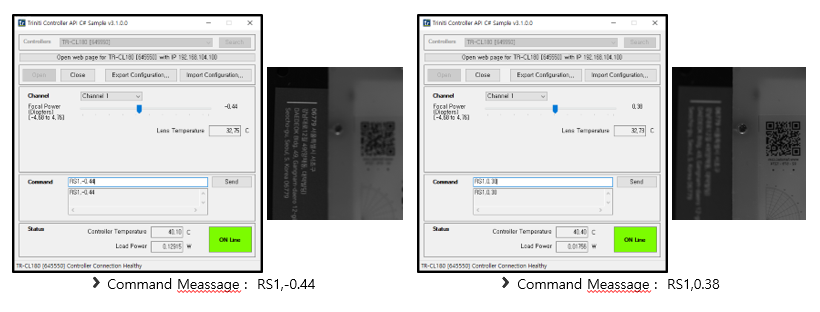OPTOTUNE_Gardasoft 설치 및 사용 방법
2022-10-28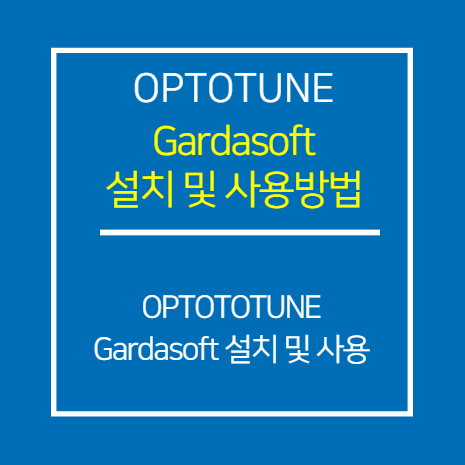
1.GardaSoftMaint 설치 및 Hardware 연결
Gardasoft 설치
Gardasoft-Install-GardasoftMaint-v3.7.1.1의 폴더안에 Setup.exe를 실행시켜 설치합니다.
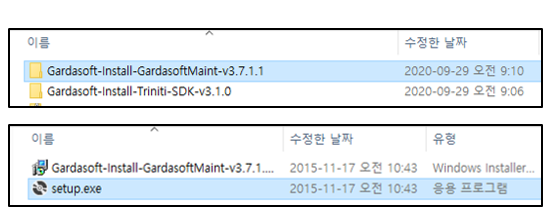
설치가 완료되고 GrardasoftMaint를 실행하면 아래와 같이 실행 됩니다.
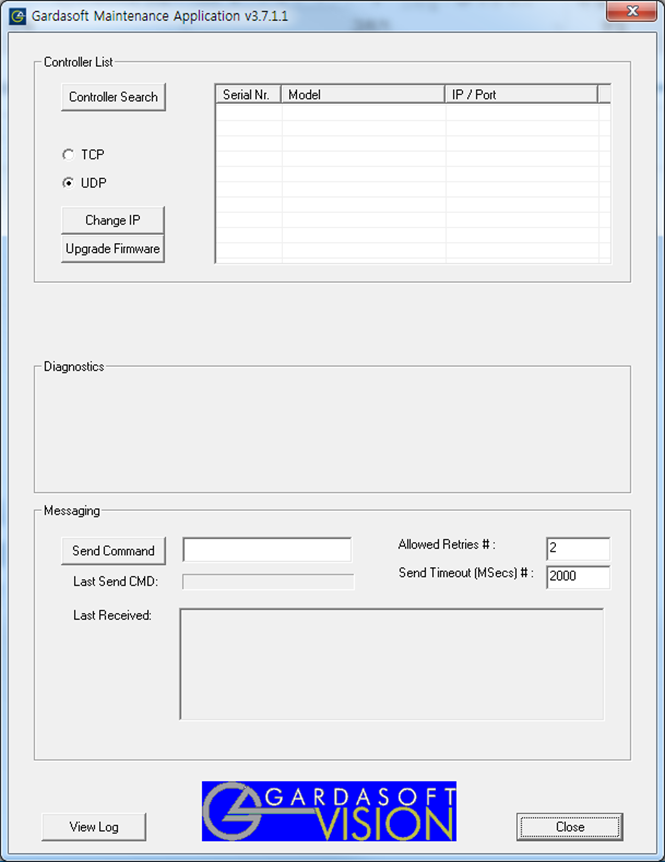
TR-CL180에 24V Power를 인가해 줍니다.
TCP/IP통신을 위해 LanCable을 연결해 줍니다.
Optotune을 제어하기 위해 Lens output에 6Pin Cable도 연결 합니다.
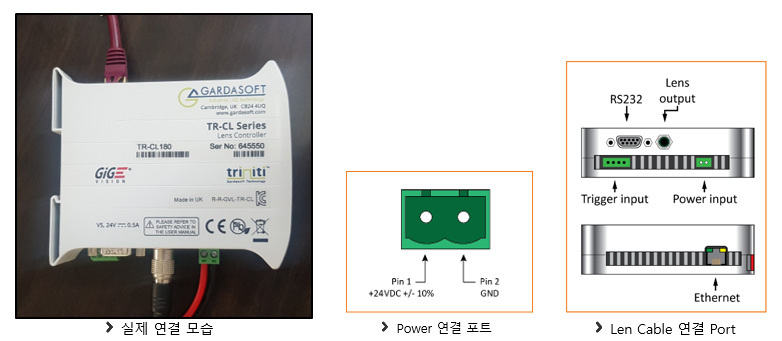
GardasoftMaint 설정
IP충돌을 막기 위해 고정IP(FixedIP)설정을 해줍니다.
PC의 LenPort에 IP에 설정 합니다. EX) 192.168.104.10
TR-CL180에 FixedIP를 설정 합니다. EX) 192.168.104.100
GardasoftMaint 실행 -> 연걸된 TR-CL180의 S/N를 클릭 -> "Change IP"를 클릭 - > FixedIP체크 -> PC의 Lenport에 설정한 IP와 4번째 인자만 다르게 설정 -> "Send" 클릭
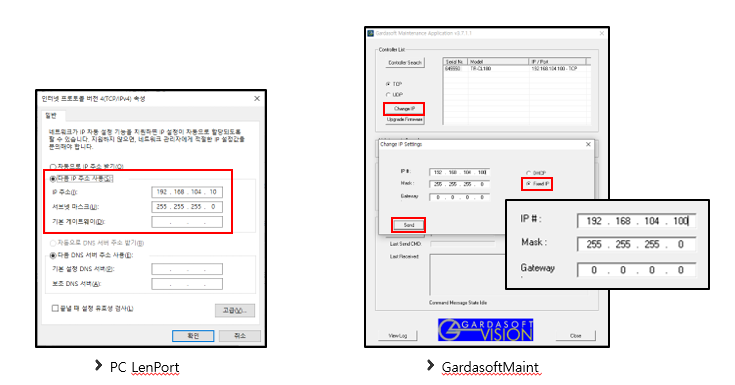
Optotune을 제어하는 방법으로는 두가지가 있습니다.
첫번째 , Web Page를 통해 제어 방법
두번째 , 직접 Command를 통해 제어 방법
첫번째 방법을 위해  버튼을 클릭합니다.
버튼을 클릭합니다.
클릭하면 Web Page가 열립니다.
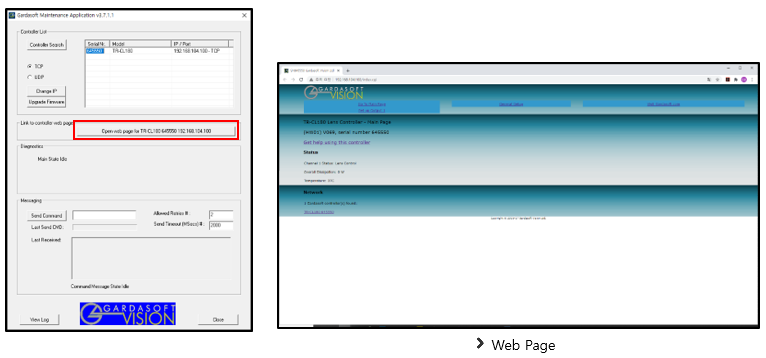
상단에 있는 Set up output1을 클릭합니다.
Mode는 Continuous로 설정하고, Active Power(dpt)의 스크롤을 제어합니다. 그리고 "Submit"을 클릭해야 설정한 값으로 제어 됩니다. (스크롤 값을 변경 할 경우마다)
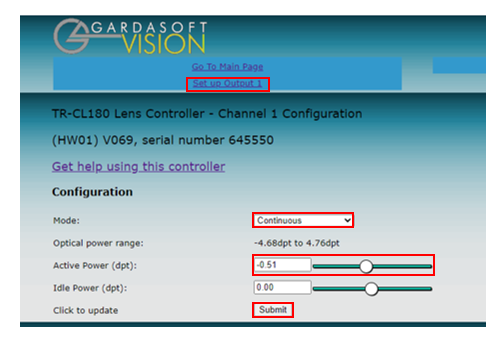
두번째 직접 Command를 통해 제어하기위해 Messaging 부분에 Command 값을 기입하고 "Send Command"버튼을 클릭합니다.
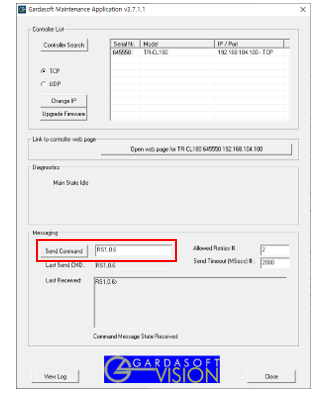
GardasoftMaint Command 설명
Send Command
Optotune Lens를 제어하기 위한 Command는 "RS1,s"를 사용합니다. s는 Lens에 적용될 dpt값 입니다.

Recevie Command
Ok: Reply data가 반환 됩니다.
NH: Err가 반환 됩니다.
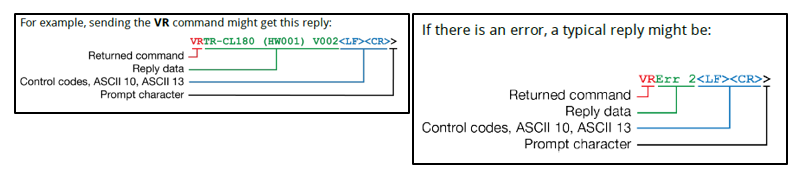
GardasoftMaint Command 예시
Command를 통해 Optotune을 제어하여 영상 취득을 한 예시입니다.
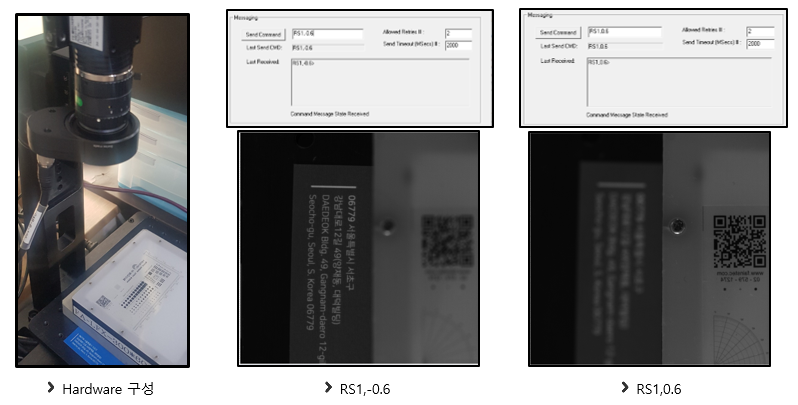
2. Gardasoft SDK 설치 및 설명
GardasoftMaint SDK 설치
Gardasoft-Install-Triniti-SDK-v3.1.0 -> 설치를 원하는 Bit -> Setup.exe를 실행해서 SDK를 설치합니다.
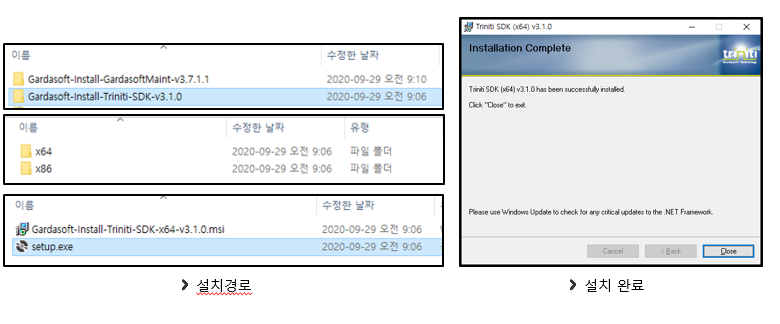
GardasoftMaint SDK 설명
C# 또는 MFC Smapel Code를 Open하여 프로젝트를 빌드 후 실행 합니다.
C# : C:\Program Files\Gardasoft Vision\Triniti\SDK\Samples\.NET\WinForms\CSharp\Triniti Controller API Sample
MFC : C:\Program Files\Gardasoft Vision\Triniti\SDK\Samples\Native\MFC\CPlusPlus\Triniti Controller API Sample
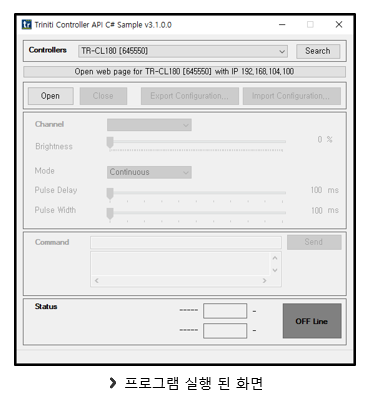
프로그램 설명
Search : 현재 열결된 Gardasoft 모듈 찾기
Open web page... : Web Page에서 제어
Open : 프로그램에서 제어 하기 위해 모듈과 연결
Close : 연결된 모듈과 연결 해제
Export Configuration.. : 설정 값을 xml 형태로 저장
Import Configuration.. : 저장되어 있는 xml 불러오기
Focal Power : dpt 값으로 Optotune 제어
Command : Command로 제어
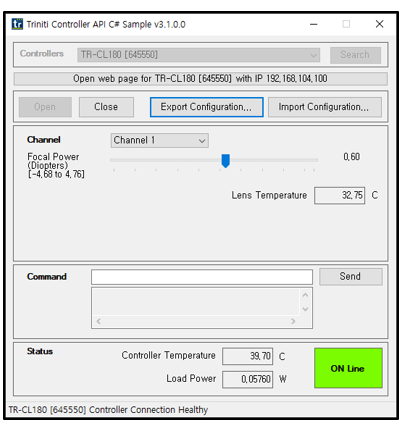
스크롤바값을 설정하여 OPtotune을 제어해서 영상 확인
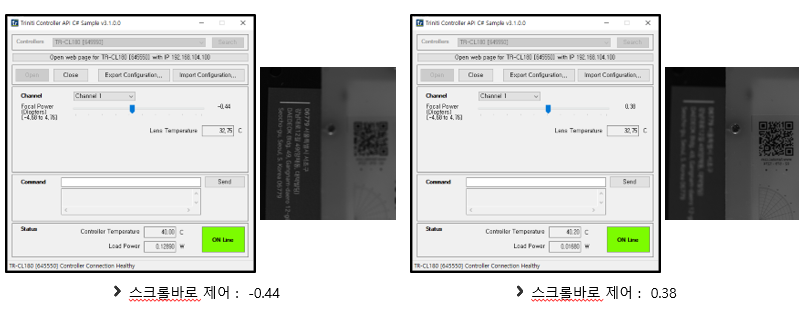
Command를 통해 Optotune을 제어해서 영상 확인